Эффекты в программе Sound Forge
Эффекты высоты тона
Бывают ситуации, когда вам нужно изменить высоту тона ваших аудиоданных. Например, вам может потребоваться подкорректировать голос сфальшивившего певца или инструментальное сопровождение. Программа Sound Forge содержит три различных функции, позволяющих вам изменять высоту тона ваших данных разными способами. К таким функциям относятся Pitch Bend, Pitch SHIFT и Vibrato. Рассмотрим их все по порядку.
Функция Pitch Bend
Функция Pitch Bend позволяет изменять высоту тона аудиоданных за период времени. Например, с помощью этой функции вы можете сделать так, что ваш звук будет медленно повышаться от начала до конца записи, если вам нужен такой эффект. Функция Pitch Bend весьма универсальна. Вот как она работает:
Выделите в вашем аудиофайле данные, которые вы хотите обработать. Если вы хотите обработать весь файл, не выделяйте никаких данных или выделите все с помощью команды меню Edit › Select All.
Выполните команду меню Effects › Pitch › Bend для того, чтобы открыть диалоговое окно Pitch Bend (рис. 9.5). В этом диалоговом окне вы увидите график. На левой шкале графика показаны значения высоты тона, которые могут находиться в диапазоне от -24 до +24 полутонов (в соответствии с параметром Range (+/-24), ползунок установки которого расположен непосредственно около графика, слева). На графике показана линия, представляющая собой изгиб высоты тона, который будет применен к выделенным аудиоданным. Если смотреть на линию слева направо, левый ее конец представляет начало выделения аудиоданных, а правый – конец выделения аудиоданных. Если бы линия была настроена так, что левый конец был бы внизу графика, а правый – вверху, к вашим аудиоданным было бы применено быстрое понижение тона, а затем его постепенное повышение. Это происходит потому, как вы можете видеть, что левый конец линии установлен на высоте тона, меньшей, чем нормальная (представленной нулем в середине графика), а правый конец – на высоте тона, большей, чем нормальная. Поэтому высота тона должна быстро начаться при меньшем значении, постепенно вырасти до нормальной, а затем – до высшего значения. Поняли, как это работает?
Совет
Если вы применяете изгиб высоты тона к стереофайлу, вы можете включить показ ваших аудиоданных на фоне графика, установив флажок Show wave. Вы можете также выбрать, чтобы были показаны данные только из правого или левого канала или смикшированный звук из обоих каналов, выбрав вариант из раскрывающегося списка, расположенного рядом с флажком Show wave. Однако это не влияет на то, как изгиб высоты тона применяется к вашим данным. Если вы хотите применить изгиб высоты тона только к одному из стереоканалов, вам необходимо выделить только данные из этого канала перед тем, как вы откроете диалоговое окно Pitch Bend.
— Регулярная проверка качества ссылок по более чем 100 показателям и ежедневный пересчет показателей качества проекта.
— Все известные форматы ссылок: арендные ссылки, вечные ссылки, публикации (упоминания, мнения, отзывы, статьи, пресс-релизы).
— SeoHammer покажет, где рост или падение, а также запросы, на которые нужно обратить внимание.
SeoHammer еще предоставляет технологию Буст, она ускоряет продвижение в десятки раз, а первые результаты появляются уже в течение первых 7 дней. Зарегистрироваться и Начать продвижение
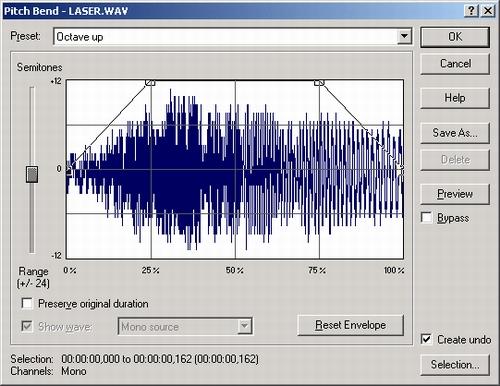
Рис. 9.5. Используйте функцию Pitch Bend для постепенного изменения высоты тона ваших аудиоданных
Вы можете изменить форму линии изгиба высоты тона одним из двух способов. Можно просто выбрать один из готовых наборов параметров в раскрывающемся списке Name. В качестве альтернативы вы можете изменить линию высоты тона, щелкая на маленьких квадратиках на концах линии и перетаскивая их. Эти квадратики называются точками огибающей (Envelope Points).
Если вы хотите создать какие-то действительно сложные изгибы высоты тона, вы можете добавить дополнительные точки огибающей, щелкая в любом месте линии высоты тона. Чем больше точек огибающей вы добавите (максимально допустимое их количество равно 16), тем большую гибкость вы получите при изменении формы линии (рис. 9.6).
Если вы хотите настроить диапазон изгиба высоты тона (одновременно с масштабом высоты тона на графике), используйте параметр Range, о котором мы уже говорили. Для небольших изгибов высоты тона используйте маленькие значения, а для более заметных изгибов высоты тона – большие значения.
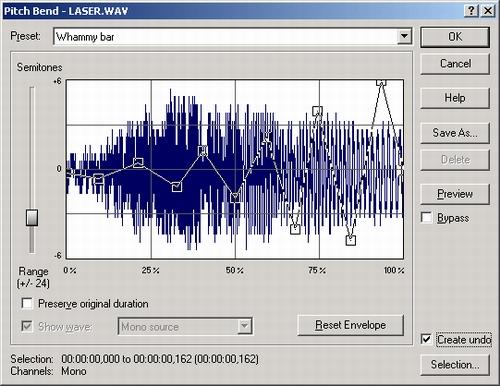
Рис. 9.6. Вы можете создать действительно сложные изгибы высоты добавлением дополнительных точек огибающей
Щелкните на кнопке Preview, чтобы услышать звучание файла до внесения в него реальных изменений.
Нажмите на кнопку ОК.
Программа Sound Forge применит функцию Pitch Bend к вашим аудиоданным в соответствии с установленными параметрами.
